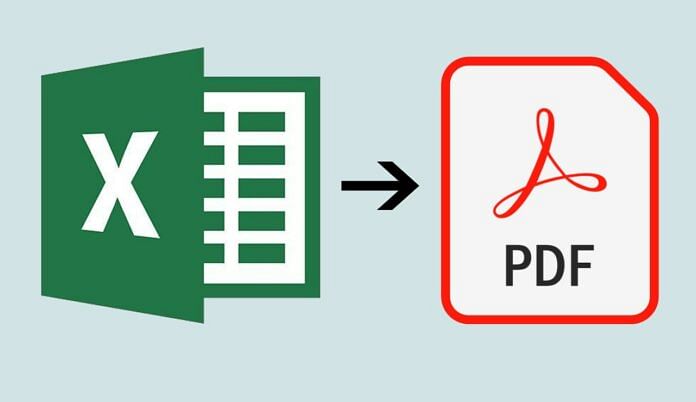Berikut cara yang paling mudah untuk mengubah file Excel ke PDF. Kamu bahkan bisa melakukannya hanya dengan beberapa langkah saja. Tidak dapat dipungkiri bahwa format file PDF adalah salah satu format yang paling umum digunakan saat ini.
Bukan tanpa alasan, format PDF memiliki berbagai kelebihan jika dibandingkan dengan format Word atau Excel sekalipun. Salah satunya adalah portabilitasnya.
Artinya, kamu dapat mentransfer atau memindahkan file tanpa harus khawatir tentang kompatibilitas karena hampir semua perangkat mendukung format ini.
Baca juga: Cara Print Excel Agar Tidak Terpotong, Dokumen Makin Rapi!
Selain itu, format file PDF juga mempertahankan susunan teks yang ada di dalamnya. Hal ini berbeda dengan format Word yang kadang merusak susunan teks jika dibuka di platform yang berbeda.
Bagi kamu yang ingin mengubah dokumen Excel menjadi format PDF, berikut beberapa cara yang bisa kamu ikuti.
Cara Mengubah File Excel ke PDF
Terdapat berbagai cara untuk mengubah file Excel ke PDF. Kamu bisa memanfaatkan cara bawaan dari aplikasi Excel atau menggunakan situs online yang menyediakan jasa konversi dokumen.
Berikut ini cara-cara untuk mengubah dokumen Excel ke PDF yang bisa kamu praktikkan dengan mudah. Mari simak.
Menggunakan Fitur Bawaan
Jika kamu ingin mengubah dokumen Excel menjadi format PDF secara langsung, cara pertama yang bisa kamu lakukan adalah melalui fitur “Save As” yang merupakan fitur bawaan di aplikasi Excel. Berikut langkah-langkahnya:
- Buka file Excel yang ingin kamu ubah ke format PDF.
- Klik menu “File”, kemudian pilih opsi “Save As”.
- Akan muncul berbagai format penyimpanan. Klik opsi “Browse”.
- Dari daftar drop-down, pilih format “PDF”.
- Klik tombol “Save”.
Dengan langkah-langkah di atas, dokumen Excel akan secara otomatis tersimpan dalam format PDF. Metode ini cepat dan mudah untuk mengonversi dokumen Excel ke PDF tanpa perlu menggunakan aplikasi tambahan.
Menggunakan Toolbar Publikasi
Kamu juga bisa mengubah file Excel menjadi PDF dengan mudah menggunakan toolbar Publikasi. Berikut langkah-langkahnya:
- Klik kanan di mana saja pada toolbar akses cepat dan pilih “Sesuaikan Quick Access Toolbar” dari menu.
- Ini akan membuka menu Opsi Excel dan kamu dapat menambahkan perintah “Publikasikan sebagai PDF atau XPS” dari sini.
- Pastikan kamu berada di tab Quick Access Toolbar di menu Opsi.
- Pilih “Semua Perintah”.
- Gulir ke bawah dan pilih “Publikasikan sebagai PDF atau XPS”.
- Tekan tombol “Tambah” untuk menambahkan perintah ke dalam pilihan perintah Quick Access Toolbar kamu.
- Tekan tombol “OK”.
Cara Mengubah File Excel ke PDF melalui SmallPDF
Jika kamu ingin mengubah file Excel ke PDF dengan praktis, kamu bisa menggunakan website SmallPDF. Website ini menawarkan beragam fitur yang lengkap, tidak hanya untuk konversi, tetapi juga untuk kompresi, pengeditan, penggabungan, perlindungan, dan pemisahan file PDF.
Untuk mengubah file Excel ke PDF kamu bisa mengikuti langkah-langkah berikut:
- Pastikan file Excel tersimpan dalam format terbaru.
- Buka laman https://smallpdf.com/excel-to-pdf pada browser.
- Klik ikon “Choose Files” dan pilih File Excel yang ingin diubah.
- Tunggu hingga proses upload selesai.
- Kamu bisa melakukan edit posisi maupun format jika diperlukan.
- Setelah selesai, klik “Download”.
- File dengan format PDF akan tersimpan pada folder yang telah ditentukan.
Dengan mengikuti langkah-langkah di atas, kamu dapat dengan mudah mengonversi file Excel menjadi PDF menggunakan layanan SmallPDF.
Mengubah File Excel ke PDF Lewat ILovePDF
Kamu juga dapat memanfaatkan fitur platform pihak ketiga seperti ILovePDF. Sama seperti website sebelumnya ILovePDF juga menawarkan berbagai fitur menarik, termasuk konversi file dari Excel ke PDF. Berikut ini langkah-langkahnya:
- Pastikan file Excel tersimpan dalam format terbaru.
- Buka laman https://www.ilovepdf.com/excel_to_pdf pada browser.
- Klik menu Select File, lalu pilih File Excel yang ingin dikonversi.
- Tunggu proses upload berlangsung.
- Pengguna dapat mengatur format maupun halaman sesuai kebutuhan.
- Terakhir, klik Download untuk menyimpan file PDF.
Dengan menggunakan ILovePDF, kamu bisa dengan mudah mengonversi file Excel ke PDF sesuai keinginanmu.
Gunakan Menu Ekspor ke PDF
Dengan menu Ekspor to PDF, kamu bisa dengan mudah mengubah file Excel menjadi PDF tanpa memerlukan bantuan dari pihak ketiga. Berikut langkah-langkahnya:
- Persiapkan file Excel yang ingin kamu ubah ke PDF.
- Buka tab File.
- Selanjutnya, buka tab Ekspor.
- Pilih opsi Buat Dokumen PDF/XPS.
- Tekan tombol Buat PDF/XPS.
- Terakhir, simpan file PDF yang telah dihasilkan.
Itulah dia beberapa cara untuk mengubah file Excel ke PDF. Dengan menggunakan cara-cara ini kamu bisa lebih efektif mengubah file menjadi dokumen PDF dan menjadikan file tersebut lebih portabel dan memiliki ukuran yang kecil.